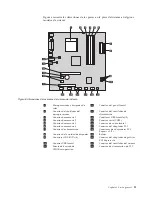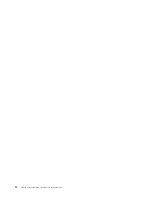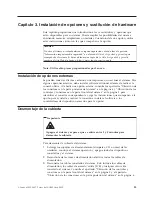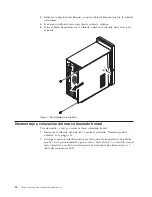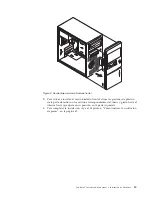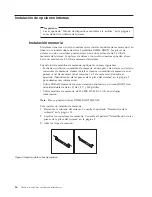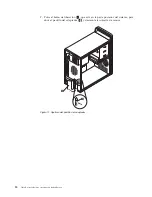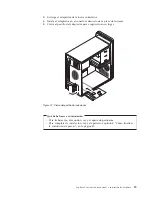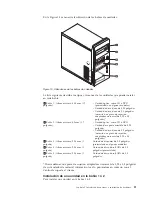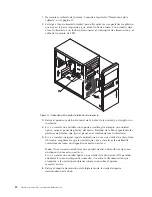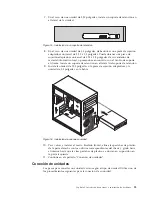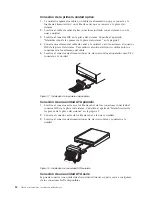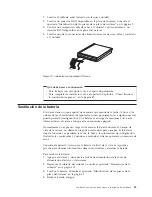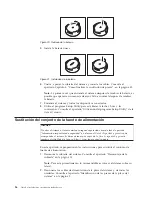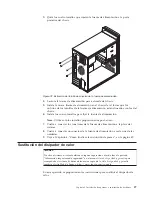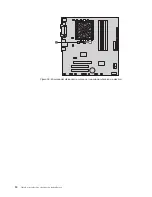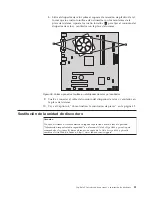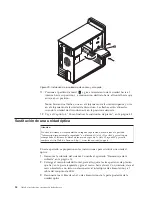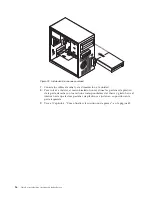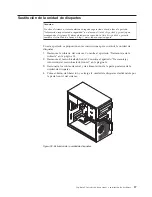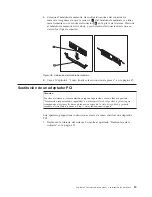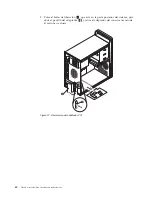1.
Localice
el
cable
de
señal
incluido
con
la
nueva
unidad.
2.
Localice
un
conector
SATA
disponible
en
la
placa
del
sistema.
Consulte
el
apartado
“Identificación
de
las
piezas
de
la
placa
del
sistema”
en
la
página
9.
3.
Conecte
un
extremo
del
cable
de
señal
a
la
unidad
y
el
otro
extremo
a
un
conector
SATA
disponible
en
la
placa
del
sistema.
4.
Localice
uno
de
los
conectores
de
alimentación
extra
de
cinco
hilos
y
conéctelo
a
la
unidad.
Qué
debe
hacer
a
continuación
v
Para
trabajar
con
otra
opción,
vaya
al
apartado
pertinente.
v
Para
completar
la
instalación,
vaya
al
apartado
Capítulo
4,
“Cómo
finalizar
la
sustitución
de
piezas”,
en
la
página
49.
Sustitución
de
la
batería
El
sistema
tiene
un
tipo
especial
de
memoria
que
mantiene
la
fecha,
la
hora
y
los
valores
de
las
características
incorporadas,
como,
por
ejemplo,
las
asignaciones
del
puerto
paralelo
(configuración).
Una
batería
se
encarga
de
mantener
activa
esta
información
en
el
sistema
aunque
éste
se
encuentre
apagado.
Normalmente
no
es
preciso
cargar
ni
mantener
la
batería
durante
el
tiempo
de
vida
de
la
misma;
no
obstante,
ninguna
batería
dura
para
siempre.
Si
la
batería
deja
de
funcionar,
se
perderán
la
fecha,
la
hora
y
la
información
de
configuración
(incluidas
las
contraseñas).
Cuando
se
encienda
el
sistema
aparecerá
un
mensaje
de
error.
Consulte
el
apartado
"Aviso
para
la
batería
de
litio"
de
la
Guía
de
seguridad
y
garantía
para
obtener
información
sobre
cómo
sustituir
y
eliminar
la
batería.
Para
cambiar
la
batería:
1.
Apague
el
sistema
y
desconecte
el
cable
de
alimentación
de
la
toma
de
alimentación
eléctrica
y
del
sistema.
2.
Desmonte
la
cubierta
del
sistema.
Consulte
el
apartado
“Desmontaje
de
la
cubierta”
en
la
página
13.
3.
Localice
la
batería.
Consulte
el
apartado
“Identificación
de
las
piezas
de
la
placa
del
sistema”
en
la
página
9.
4.
Retire
la
batería
antigua.
Figura
19.
Instalación
de
una
unidad
ATA
serie
Capítulo
3.
Instalación
de
opciones
y
sustitución
de
hardware
25
Summary of Contents for 3000 7817
Page 2: ......
Page 3: ...Lenovo 3000 ...
Page 6: ...iv Guía de instalación y sustitución de hardware ...
Page 8: ...vi Guía de instalación y sustitución de hardware ...
Page 10: ...2 Guía de instalación y sustitución de hardware ...
Page 20: ...12 Guía de instalación y sustitución de hardware ...
Page 56: ...48 Guía de instalación y sustitución de hardware ...
Page 62: ...54 Guía de instalación y sustitución de hardware ...
Page 67: ......